Criar modelos personalizados de projeto e item
O SDK do Visual Studio inclui modelos de projeto que criam um modelo de projeto personalizado e um modelo de item personalizado. Esses modelos incluem algumas substituições de parâmetros comuns e compilam como arquivos zip. Eles não são implantados automaticamente e não estão disponíveis na instância experimental. Você deve copiar o arquivo zip gerado para o diretório de modelo do usuário.
Os modelos de criação de modelo permitem incluir modelos em extensões maiores. Isso permite que você implemente o controle de versão nos arquivos de origem e crie um grupo de projetos de modelo em um pacote VSIX.
Você também pode configurar um modelo para instalar pacotes NuGet. Para obter mais informações, consulte Pacotes NuGet em modelos do Visual Studio.
Para cenários básicos de criação de modelo, você deve usar o assistente Exportar Modelo , que gera saídas para um arquivo compactado. Para obter mais informações sobre a criação de modelos básicos, consulte Criando modelos de projeto e item.
Observação
A partir do Visual Studio 2017, a verificação de modelos personalizados de projeto e item não é mais executada. Em vez disso, a extensão deve fornecer arquivos de manifesto de modelo que descrevam o local de instalação desses modelos. Você pode usar o Visual Studio para atualizar suas extensões VSIX. Se você implantar sua extensão usando um MSI, deverá gerar os arquivos de manifesto do modelo manualmente. Para obter mais informações, consulte Atualizando modelos de projeto e item personalizados para o Visual Studio 2017. O esquema de manifesto de modelo está documentado na referência de esquema de manifesto de modelo do Visual Studio.
Criar um modelo de projeto
Crie um projeto de modelo de projeto. Você pode encontrar o modelo de projeto na caixa de diálogo Novo projeto, procurando por "modelo de projeto " e selecionando a versão C# ou Visual Basic.
O modelo gera um arquivo de classe, um ícone, um arquivo, um arquivo de projeto editável chamado ProjectTemplate.vbproj ou ProjectTemplate.csproj e alguns arquivos que normalmente são gerados por outros tipos de projeto, como um arquivo resources.resx, um arquivo AssemblyInfo e um
.settings.vstemplatearquivo. Cada arquivo de código contém substituições de parâmetros comuns, quando apropriado.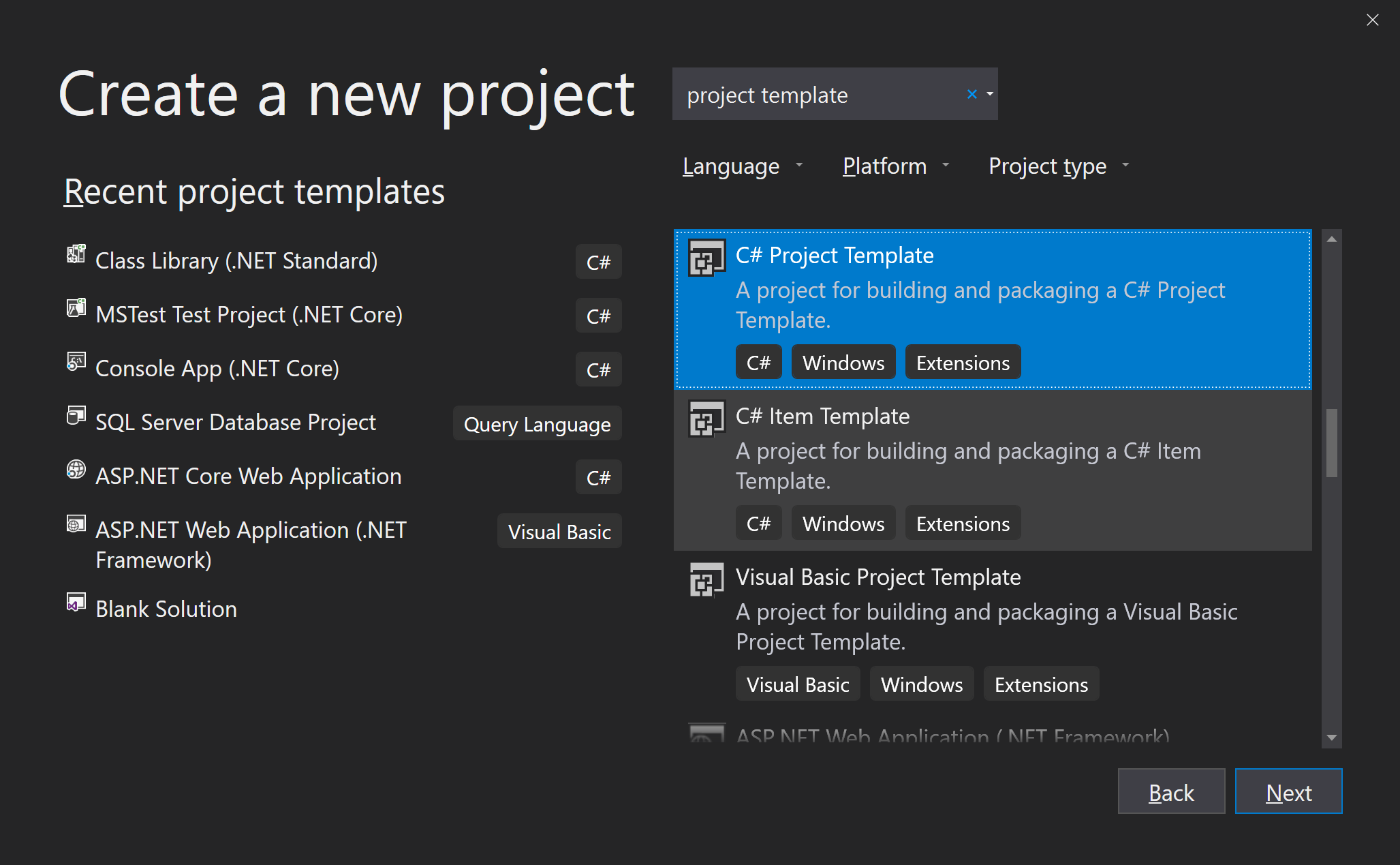
Adicione e remova itens do projeto conforme necessário para o seu projeto. Não remova o arquivo de projeto editável, o arquivo AssemblyInfo ou o
.vstemplatearquivo.Atualize o
.vstemplatearquivo para refletir quaisquer adições e exclusões. O elemento Project deve conter um elemento ProjectItem para cada arquivo a ser incluído no modelo.Modifique seus arquivos de código e outros conteúdos voltados para o usuário e adicione substituições de parâmetros apropriadas.
Modifique o conteúdo gerado conforme necessário.
Compile o projeto.
Visual Studio cria um
.ziparquivo que contém seu modelo. Ele não é implantado e não está disponível na instância experimental.
Criar um modelo de item
Crie um projeto de modelo de item.
O modelo gera um arquivo de classe, um ícone, um arquivo e um
.vstemplatearquivo AssemblyInfo . O arquivo de classe contém algumas substituições de parâmetros comuns.Adicione e remova itens do projeto conforme necessário para o seu projeto.
Atualize o
.vstemplatearquivo para refletir quaisquer adições e exclusões. O elemento Project deve conter um elemento ProjectItem para cada arquivo a ser incluído no modelo.Modifique seus arquivos de código e outros conteúdos voltados para o usuário e adicione substituições de parâmetros apropriadas.
Modifique o conteúdo gerado conforme necessário.
Compile o projeto.
Visual Studio cria um arquivo compactado que contém seu modelo. Ele não é implantado e não está disponível na instância experimental.
Implantação
Para implantar o modelo de projeto ou item
Crie um projeto VSIX. Para obter mais informações, consulte Modelo de projeto do VSIX.
Defina o projeto VSIX como o projeto de inicialização. No Gerenciador de Soluções, selecione o nó do projeto VSIX, clique com o botão direito do mouse e selecione Definir como Projeto de Inicialização.
Defina o projeto de modelo de projeto como um ativo do projeto VSIX. Abra o arquivo .vsixmanifest . Vá para a guia Ativos e selecione Novo.
Defina o campo Tipo como Microsoft.VisualStudio.ProjectTemplate ou Microsoft.VisualStudio.ItemTemplate.
Para o código-fonte, selecione a opção Um projeto na solução atual e selecione o projeto que contém o modelo.
Crie a solução e pressione F5. A instância experimental é exibida.
Para um projeto de modelo de projeto, você deve ver seu modelo de projeto listado na caixa de diálogo Novo Projeto (Arquivo>Novo>Projeto), no nó Visual C# ou Visual Basic. Para um projeto de modelo de item, você deve ver seu modelo de item listado na caixa de diálogo Adicionar Novo Item . Para exibir a caixa de diálogo Adicionar Novo Item, no Gerenciador de Soluções, selecione o nó do projeto e selecione Adicionar>Novo Item).